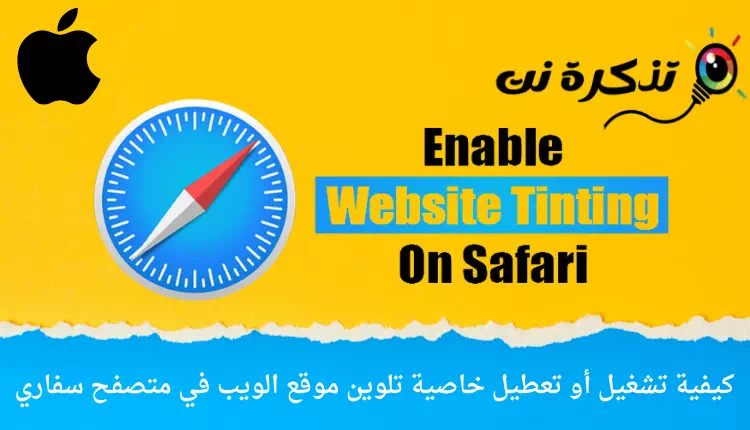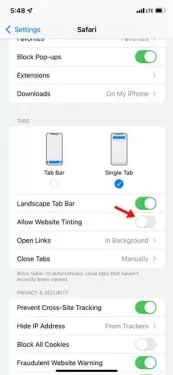Berikut cara mengaktifkan atau menonaktifkan fitur pewarnaan website (Pewarnaan Situs Web) di browser web safari )Safari).
Dengan dirilisnya update iOS 15, Apple telah melakukan banyak perubahan pada web browser Safari, salah satunya adalah (Pewarnaan Situs Web). Dan dalam artikel ini, kita akan membahas fitur Pewarnaan Situs Web untuk peramban internet Safari untuk iOS.
Apa itu fitur Pewarnaan Situs Web di Safari?
Pewarnaan Situs Web adalah fitur browser Safari yang menambahkan bayangan warna ke bagian atas browser di iPhone dan iPad. Hal unik dari fitur ini adalah ronanya berubah sesuai dengan skema warna halaman web.
Saat fitur ini diaktifkan, warna antarmuka browser Safari di sekitar tab, bookmark, dan tombol navigasi berubah. Warnanya cocok dengan warna situs web yang Anda lihat.
Ini adalah fitur unik dan banyak yang ingin mengaktifkannya di perangkat iPhone dan iPad mereka. Jadi, jika Anda tertarik untuk mengaktifkan fitur Pewarnaan Situs Web Di browser Safari, Anda membaca panduan yang benar untuk itu.
Langkah-langkah untuk mengaktifkan atau menonaktifkan fitur pewarnaan situs web di Safari
Kami akan membagikan kepada Anda panduan langkah demi langkah untuk mengaktifkan atau menonaktifkan fitur pewarnaan situs web di Safari untuk iPhone. Mari kita mengenalnya.
- Pertama-tama, jalankan aplikasi (Pengaturan) di iPhone Anda.
- Dalam aplikasi Pengaturan Gulir ke bawah dan ketuk opsi browser Safari (Safari).
Klik pada opsi Safari - di halaman Safari , di dalam bagian tab , nyalakan sakelar di sebelah (Izinkan Pewarnaan Situs Web) . Ini akan mengaktifkan fitur ini.
Mengaktifkan atau menonaktifkan fitur Pewarnaan Situs Web - Jika Anda ingin menonaktifkan fitur ini (Pewarnaan Situs Web) Sekali lagi, Anda harus mematikan sakelar di sebelah (Izinkan Pewarnaan Situs Web).
Dan hanya itu dan ini adalah bagaimana Anda dapat mengaktifkan atau menonaktifkan fitur Pewarnaan Situs Web Di peramban Safari. Ini adalah fitur hebat yang harus dicoba oleh setiap pengguna iPhone sekali saja.
Anda mungkin juga tertarik untuk mempelajari tentang:
- 10 aplikasi terjemahan teratas untuk iPhone dan iPad
- 10 Aplikasi Pengeditan Video Terbaik untuk iPhone pada tahun 2021
Kami harap artikel ini bermanfaat bagi Anda dalam mempelajari cara mengaktifkan atau menonaktifkan fitur pewarnaan situs web (Pewarnaan Situs Web) di peramban Safari. Bagikan pendapat dan pengalaman Anda dengan kami di komentar.